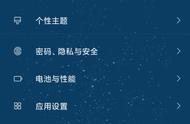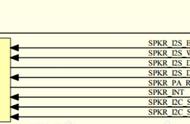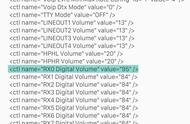到这里,大家对路径已经有了大概的认识,下面我们补充一些绘制中的其他问题:
有时候我们需要一个锚点左边是曲线,右边是直线,就需要用这种方法来绘制,如下图:

注意,对封闭的路径,要删除某个锚点,请不要用DELETE键,这样会连片段即线条也一并删除了,正确的方法应该在该锚点上用直接选择工具点击变成实心锚点,然后右键点出菜单,删除锚点即可。
在路径内,点击右键出现菜单,填充子路径(填充路径)可以填充路径范围内区域;描边子路径(描边路径)可以使路径生成和画笔等工具大小的线条,操作这个之前要提前将画笔、铅笔等工具的参数设置好。
我这里设置了3像素,白色。大家可以看到有个“模拟压力”的选项,这个是个非常重要的工具,尤其是手绘时最重要的工具,在画笔里设置好画笔大小等参数后,再点选这个模拟压力,它可以使线条自然消隐,像睫毛和毛发的手绘效果就是这样做出来的。


描边后,点选直接选择工具,如图框选全部路径,按DELETE键就可以把现在已经多余的路径删除了。
当然,钢笔工具的功能还不止上述这些,更多的小技巧还需要我们以后共同来探索和学习!